이 포스팅은 쿠팡 파트너스 활동의 일환으로 수수료를 지급받을 수 있습니다.
✅ 윈도우 10 설치를 간편하게 하는 방법을 알아보세요.
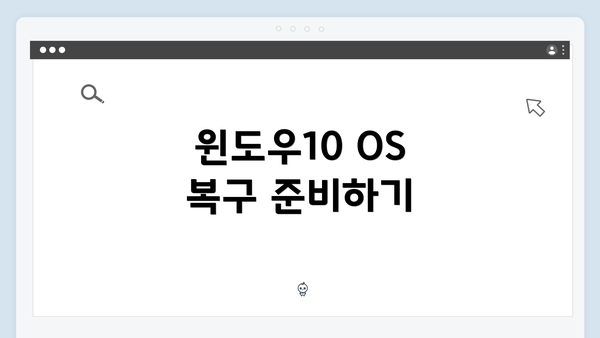
윈도우10 OS 복구 준비하기
윈도우10 설치 USB를 사용하여 운영 체제를 복구하는 방법은 사용자에게 큰 도움이 됩니다. 이 방안은 시스템이 고장나거나 심각한 오류가 발생했을 때 유용하게 활용될 수 있습니다. 시스템 복구 절차를 진행하기 위해서는 먼저 준비해야 할 사항들이 있습니다. USB 드라이브를 준비하는 것이 가장 첫 번째 단계입니다. 최소 8GB 이상의 용량을 가진 USB 드라이브를 추천드립니다. 이는 설치 파일과 복구 도구를 저장하는 데 필요합니다.
먼저, USB 드라이브의 데이터를 백업해야 합니다. 운영 체제를 설치하는 과정에서 USB가 포맷되기 때문에 중요한 파일은 미리 안전한 곳에 보관해야 합니다. 그 다음, Microsoft’s 공식 웹사이트에서 ‘Windows 10 Media Creation Tool’을 다운로드합니다. 이 도구를 활용하면 사용자는 손쉽게 부팅 가능한 USB 드라이브를 만들 수 있습니다.
매체 생성 도구를 설치한 후, ‘다른 PC용 설치 미디어 만들기’ 옵션을 선택합니다. 그 후, 언어, 버전 및 아키텍처를 선택하는 단계로 진행합니다. 이 단계에서 사용자가 자신의 시스템에 맞는 옵션을 정확히 선택하는 것이 중요합니다. 모든 준비가 끝난 후 USB 드라이브에 윈도우10 설치 파일을 성공적으로 복사할 수 있습니다. 준비 단계가 얼마나 철저하게 이루어졌는지는 이후 복구 과정의 성패를 결정짓는 중요한 요소입니다.
✅ 윈도우 10 설치 USB 제작 방법을 지금 바로 알아보세요.
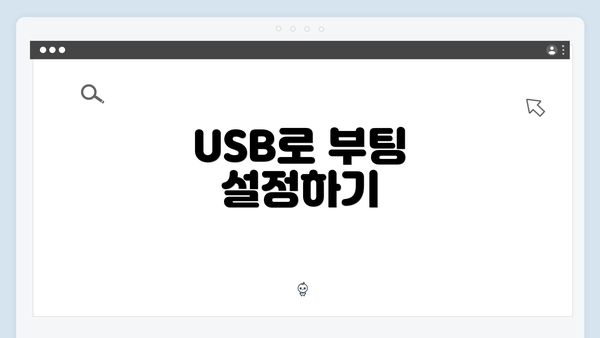
USB로 부팅 설정하기
윈도우10을 설치하거나 복구하기 위해서는 먼저 USB로 부팅하는 설정을 해야 해요. 이 과정은 시스템 BIOS 또는 UEFI 설정을 통해 진행되며, 사용자에게는 약간의 기술적 지식이 필요할 수 있어요. 하지만 걱정하지 마세요! 단계별로 안내해 드릴게요.
1. USB 드라이브 준비하기
첫 번째 단계로, 복구용 윈도우10 설치 USB를 만들기 위해 USB 드라이브를 준비해야 해요. 최소 8GB 이상의 용량이 필요하며, USB 드라이브는 포맷하여 모든 데이터를 삭제하는 것이 좋습니다. 다음과 같은 방법으로 USB 드라이브를 준비할 수 있어요:
-
Microsoft의 Windows Media Creation Tool을 사용하기
- 공식 웹사이트에서 도구를 다운로드하세요.
- 실행한 후, “다른 PC용 설치 미디어 만들기”를 선택합니다.
- 원하는 언어와 버전을 선택한 후, USB 드라이브를 선택하여 설치 파일을 다운로드하고 USB에 설치합니다.
-
데이터 백업을 꼭 하세요!
USB 드라이브에 있는 모든 데이터가 삭제되므로, 필요한 파일은 미리 백업해 두는 것이 중요해요.
2. BIOS 또는 UEFI 설정 열기
이제 USB 부팅을 허용하기 위해 BIOS 또는 UEFI 설정을 열어야 해요. 컴퓨터를 재부팅하면서 특정 키를 눌러 설정 화면으로 들어갈 수 있어요. 일반적으로 사용할 수 있는 키는 다음과 같아요:
- F2
- F10
- Del
- Esc
PC 제조사에 따라 다를 수 있으니, 부팅하는 동안 화면에 나타나는 안내 메시지를 주의 깊게 살펴보세요.
3. 부팅 순서 변경하기
BIOS 설정 화면에 들어가면, ‘Boot’ 혹은 ‘Boot Order’ 옵션을 찾아야 해요. 이곳에서 USB 드라이브가 부팅 순서의 맨 위에 오도록 설정해야 합니다. 다음처럼 설정하면 좋습니다:
- USB 드라이브를 선택하여 첫 번째 부팅 장치로 지정합니다.
- 변화가 생겼음을 저장하기 위해 ‘Save & Exit’를 선택해주세요.
4. 저장 후 재부팅
설정을 마친 후, BIOS에서 나와서 컴퓨터를 재부팅해요. USB 드라이브가 부팅 순서의 첫 번째가 되었기 때문에, 시스템이 USB 드라이브에서 부팅하기 시작할 거예요. 이 단계에서 USB 드라이브가 제대로 연결되었는지 확인하는 것이 중요합니다.
5. 부팅 테스트
USB 드라이브가 정상적으로 인식되면, 부팅 화면에 윈도우 설치 또는 복구 옵션이 나타납니다. 이 화면에서 USB로 부팅이 성공적으로 완료되었다는 것을 확인할 수 있어요. 이제 다음 단계로 넘어가 복구 옵션들을 사용할 준비가 되었답니다.
이처럼 USB로 부팅 설정하기는 여러 단계를 거쳐 진행되어요. 하지만 각 단계를 꼼꼼히 따라가면 복잡하지 않아요. 부팅 순서를 변경하는 것이 중요한 부분이니, 주의 깊게 설정해 주세요!
아래의 정보도 기억해 두세요:
- USB 부팅 설정이 완료되면, 이후 윈도우10 설치 화면으로 자연스럽게 이어집니다.
- USB 드라이브를 사용할 때는 항상 데이터 복구에 유의하세요.
이 과정이 여러분께 도움이 되었기를 바라요!윈도우10을 성공적으로 복구하고 시스템을 원래 상태로 되돌릴 수 있기를 응원합니다!
✅ 윈도우 10 설치 방법을 자세히 알아보세요.
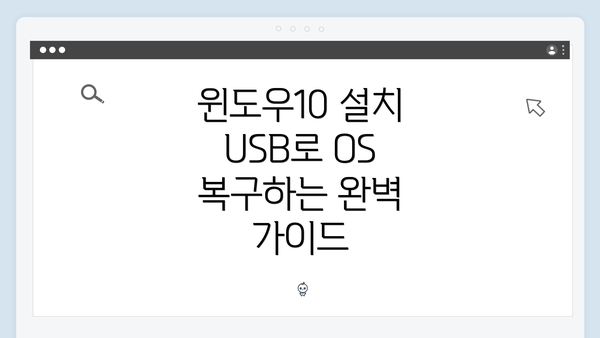
윈도우10 설치 USB로 OS 복구하는 완벽 가이드
3. 윈도우10 설치 화면 이해하기
윈도우10 설치 화면은 복구와 설치를 위한 첫 번째 단계로, 여러 기능과 옵션을 제공합니다. 이러한 화면을 이해하면 복구 과정이 더욱 원활하게 진행될 수 있어요. 다음은 윈도우10 설치 화면에서 주의 깊게 알아야 할 주요 요소를 정리해보았어요.
| 항목 | 설명 |
|---|---|
| 언어 선택 | 기본적으로 한국어를 선택할 수 있으며, 다른 언어를 선택할 수도 있어요. 선택 후 ‘다음’을 클릭하세요. |
| 키보드 레이아웃 | 일반적으로 ‘한국어(110/101 키보드)’를 선택합니다. 필요에 따라 다른 레이아웃도 가능해요. |
| 설치 옵션 | ‘이제 복구할 필요가 없습니다’ 또는 ‘컴퓨터 복구’를 선택할 수 있습니다. OS를 복구하기 위해 이 옵션을 선택해야 해요. |
| 고급 옵션 | 고급 복구 도구로 이동할 수 있는 옵션이 있어요. 여기서 ‘문제 해결’ > ‘고급 옵션’으로 들어가 복구를 시작할 수 있답니다. |
| 복구 도구 | 다양한 복구 도구를 제공하는 옵션이 나와요. 시스템 복원을 위해 필요한 옵션을 선택할 수 있어요. |
| 복구 프로세스 | 복구가 시작되면 시스템이 자동으로 몇 가지 단계를 밟게 돼요. 이 과정에서 사용자가 입력해야 할 것이 있을 수 있어요. |
| 기타 옵션 | 추가적으로 시스템 이미지 복원, 시작 복구, 명령 프롬프트 등 옵션이 제공되며 각기 다른 문제 해결 방식을 지원해요. |
설치 화면 사용하기
윈도우10 설치 화면은 사용자와 OS 간의 연결 고리 역할을 해요. 당신이 해야 할 일은 올바른 옵션을 선택하는 것이랍니다. 각 항목의 작동 방식과 의미를 충분히 이해하면, 필요한 기능을 쉽게 찾아 사용할 수 있어요.
특히, ‘고급 옵션’을 활용하면 더 다양한 복구 도구에 접근이 가능해요. 문제 해결에 대한 다양한 방법이 준비되어 있으니, 여러 옵션을 시도해보는 것도 좋습니다.
복구 흐름을 원활하게 진행하기 위해서는 모든 내용을 잘 숙지하는 것이 중요해요. 복구 화면에서 모든 버튼과 옵션에 대한 자세한 설명을 통해 필요한 작업을 더욱 쉽게 이해하게 될 거예요.
요약
이제 설치 화면에서 각 기능을 어떻게 활용할 수 있는지 이해하셨나요? 설치 화면은 OS 복구에 있어 매우 중요한 단계랍니다. 따라서 이러한 설치 화면은 단순히 지침을 따르는 것이 아니라, 그 기능을 제대로 이해하고 활용하는 것이 중요해요.
복구를 더욱 안전하고 효율적으로 진행하기 위해서는 각 설치 화면에 대해 충분히 이해하는 것이 필요해요!
이제 복구 옵션을 선택하고, 다음 단계를 함께 진행해요!
복구 옵션 사용하기
복구 옵션을 활용하면 시스템에 발생한 문제를 신속하게 해결할 수 있어요. 이 섹션에서는 윈도우 10 설치 USB를 이용해 복구 옵션을 효과적으로 사용하는 방법을 단계별로 설명할게요.
-
부팅 후 초기 화면으로 이동하기
- USB를 PC에 연결한 후, 부팅을 시작하세요.
- BIOS 설정에서 USB를 첫 번째 부팅 장치로 설정한 다음, ‘Save & Exit’를 선택하세요.
- 윈도우 설치 화면이 나올 때까지 기다리면 돼요.
-
언어 및 키보드 입력 설정하기
- 설치 화면에서 언어, 시간 및 화폐 형식, 키보드 입력 방법을 선택하세요.
- 설정이 완료되면 ‘다음’ 버튼을 클릭해요.
-
복구 옵션 선택하기
- 설치 화면의 하단에 있는 ‘컴퓨터 복구’를 클릭하세요.
- ‘문제 해결’ 메뉴에서 다양한 복구 옵션을 선택할 수 있어요. 이 중에서 필요한 항목을 선택하세요.
-
복구 방법 안내
- 시스템 복원: 이전 상태로 시스템을 되돌리고 싶은 경우 사용해요.
- 드라이브 초기화: 모든 데이터를 지우고 윈도우를 새로 설치할 때 선택해야 해요.
- 명령 프롬프트: 고급 기능을 사용하고 싶다면 이 항목을 선택하세요. 시스템 파일을 직접 수정할 수 있어요.
-
고급 시작 옵션
- ‘고급 옵션’을 클릭하면 다음 옵션들이 나와요:
- 시스템 이미지 복구: 사전 생성된 이미지를 사용해 복구해요.
- 시스템을 안전 모드로 시작하기: 부팅 문제를 해결할 때 유용해요.
- ‘고급 옵션’을 클릭하면 다음 옵션들이 나와요:
-
문제 해결 도구 사용하기
- ‘문제 해결’에서 ‘고급 옵션’을 선택하면 다양한 도구를 이용할 수 있어요.
- ‘스타트업 복구’를 통해 정상적인 부팅이 가능하도록 도와 줄 수 있어요.
- 만약 업데이트로 문제가 발생했다면, ‘업데이트 제거’ 기능을 활용해 볼 수 있어요.
-
복구 프로세스 진행하기
- 원하는 복구 옵션을 선택하고 화면의 지시에 따라 진행하세요.
- 각 단계에서는 선택할 내용이 있으니 주의 깊게 읽어보세요.
-
모든 설정이 완료된 후
- 복구가 완료되면, 시스템을 재부팅하세요.
- 정상적으로 시작된다면 복구가 성공한 거예요.
- 데이터가 안전한지 확인하는 것이 중요해요. 필요한 파일이 있는지 점검해 보세요.
이렇게 복구 옵션을 활용하면 문제를 신속히 해결할 수 있답니다. 사용자가 경험하는 다양한 상황에 맞춰 유용한 도구를 활용해 보세요. 복구 옵션은 오류를 최소화하고 중요한 데이터를 보호하는 데 정말 중요한 부분이에요.
복구 옵션을 잘 활용하면 시스템 문제를 해결하는 데 큰 도움을 줄 수 있어요.
복구 후 점검 및 데이터 관리
복구가 완료된 후, 시스템이 정상적으로 작동하는지 점검하는 것은 매우 중요해요. 이 과정은 새로운 상태의 운영 체제를 사용하기 좋은지 확인하는 데 도움을 줍니다. 이번 섹션에서는 복구 후 해야 할 점검 사항과 데이터 관리 방법에 대해 자세히 알아볼게요.
1. 시스템 점검하기
복구 후, 다음과 같은 항목들을 점검해 주세요:
-
부팅 상태 확인: PC를 다시 시작하고 윈도우 10이 정상적으로 부팅되는지 확인해요. 문제가 없다면 정상적이에요.
-
장치 관리자 확인: 장치 관리자를 열어 하드웨어 장치의 드라이버가 제대로 설치되었는지 확인해야 해요. 드라이버가 누락되었거나 버전이 오래된 경우, 해당 장치에 표시된 경고 아이콘을 확인해 보세요.
-
업데이트 확인: 설정 > 업데이트 및 보안 > Windows 업데이트에서 최신 업데이트가 있는지 확인하고 설치해 주세요. 이 과정은 시스템의 보안을 강화하는 데 도움을 줘요.
-
소프트웨어 체크: 복구가 완료된 후, 중요한 소프트웨어가 잘 작동하는지 확인해야 해요. 특히 업무용 또는 게임 등 필수 프로그램들이 정상 작동하는지 점검해 주세요.
2. 데이터 관리 방법
복구 후 데이터 관리도 중요한 단계예요. 안정적인 문서 관리와 파일 백업을 위한 몇 가지 팁을 드릴게요:
-
정기적인 데이터 백업:
- 클라우드 서비스 활용: Google Drive, OneDrive와 같은 클라우드 서비스를 통해 중요한 파일을 자동으로 백업해 보세요.
- 외장하드 및 USB 드라이브: 중요한 파일이나 설정은 외장 저장장치에 백업해 두는 것이 좋아요.
-
파일 정리:
- 불필요한 파일이나 프로그램 삭제하기: 주기적으로 사용하지 않는 파일이나 프로그램을 삭제하여 PC의 용량을 확보하세요.
- 폴더 정리: 파일을 주제별로 분류하여 정리되면, 나중에 찾기 쉬워요.
-
안티바이러스 프로그램 설치 및 검토: 시스템을 보호하기 위해 신뢰할 수 있는 안티바이러스 소프트웨어를 설치하고 정기적으로 검사를 실시하세요.
3. 성능 모니터링
시스템 성능을 계속 모니터링하는 것도 중요해요. 다음의 체크리스트를 활용해 보세요:
- 작업 관리자를 통한 모니터링: Ctrl + Shift + Esc 키를 눌러 작업 관리자를 열고 시스템의 CPU, 메모리 사용량 등을 점검하세요.
- 디스크 정리 및 조각 모음: 정기적으로 디스크 정리와 조각 모음을 실시하여 성능을 개선하는 것이 좋습니다. 이 작업은 필요 없는 파일과 조각 난 데이터를 정리해 주기 때문에 빠른 속도로 돌아가게 해줘요.
복구 후 점검 및 데이터 관리는 시스템의 안정성과 효율성을 높이기 위해 필수적이에요. 사용자들은 이러한 단계를 통해 시스템을 최적화하고, 데이터 손실의 위험을 줄일 수 있어요. 그러니 복구가 끝난 후에는 반드시 이 점검 및 데이터 관리 과정을 잊지 말고 실행해 주세요.
복구 후 점검과 데이터 관리가 궁극적으로 사용자 경험을 개선하는 데 큰 도움이 될 거예요!
자주 묻는 질문 Q&A
Q1: 윈도우10 OS 복구를 위해 필요한 준비물은 무엇인가요?
A1: 최소 8GB 이상의 USB 드라이브가 필요하며, 데이터를 미리 백업해야 합니다.
Q2: USB로 부팅 설정을 하려면 어떻게 해야 하나요?
A2: BIOS 또는 UEFI 설정에서 USB 드라이브를 첫 번째 부팅 장치로 설정한 후 저장하고 재부팅해야 합니다.
Q3: 복구 후 시스템 점검 시 확인해야 할 사항은 무엇인가요?
A3: 부팅 상태, 장치 관리자 및 소프트웨어 작동을 확인하고, 최신 업데이트를 설치해야 합니다.
이 콘텐츠는 저작권법의 보호를 받는 바, 무단 전재, 복사, 배포 등을 금합니다.